chrome浏览器如何通过扩展程序提高效率
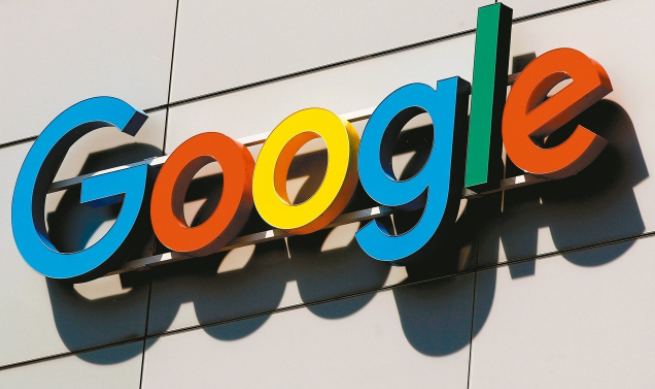
选择适合的扩展程序
1. 明确需求:
在选择扩展程序之前,首先要明确自己的需求。例如,如果你需要管理待办事项,可以选择“Todoist”或“Microsoft To Do”等任务管理类扩展;如果你需要提高阅读效率,可以选择“Pocket”或“Read Aloud: Text to Speech Voice Reader”等阅读辅助类扩展。
2. 查看评分和评论:
在Chrome网上应用店中,每个扩展程序都有用户评分和评论。通过查看这些信息,可以了解其他用户对该扩展的使用体验,从而判断其是否值得安装。
3. 检查权限要求:
在安装扩展时,要注意其权限要求。一些扩展可能会请求访问你的浏览历史、书签等敏感信息。确保你信任该扩展并理解其为何需要这些权限,以保护你的隐私安全。
安装扩展程序
1. 打开Chrome网上应用店:
在Chrome浏览器中输入“chrome://apps/”或点击浏览器右上角的菜单按钮,选择“更多工具”>“扩展程序”,进入Chrome网上应用店。
2. 搜索并选择扩展:
在搜索框中输入关键词,如“待办事项”、“阅读辅助”等,然后浏览搜索结果,找到符合需求的扩展。
3. 安装扩展:
点击扩展详情页面上的“添加到Chrome”按钮,按照提示完成安装过程。安装完成后,你可以在浏览器右上角的扩展栏中找到并启用该扩展。
管理已安装的扩展程序
1. 启用或禁用扩展:
在Chrome浏览器中,点击右上角的扩展图标,可以快速启用或禁用已安装的扩展。如果需要暂时关闭某个扩展,可以在弹出的菜单中选择“禁用”。
2. 调整扩展设置:
有些扩展提供了丰富的设置选项,可以根据个人喜好进行调整。例如,你可以设置待办事项的提醒时间、阅读辅助的语速等。通常,可以在扩展的选项页面中找到这些设置。
3. 更新和卸载扩展:
为了保持最佳性能和安全性,建议定期检查并更新已安装的扩展。同时,如果发现某个扩展不再需要或存在问题,可以随时将其卸载。在Chrome浏览器的“扩展程序”页面中,可以找到相关操作选项。
总结
通过合理选择和使用Chrome浏览器的扩展程序,我们可以显著提高工作效率。在选择扩展时,要明确需求、查看评分和评论、并注意权限要求;在安装和管理过程中,要遵循规范操作,确保浏览器的安全和稳定。希望本文能够帮助你更好地利用Chrome浏览器的扩展功能,提升工作和学习效率。
相关教程
1
如何提高Chrome浏览器的安全性和隐私保护
2
如何通过谷歌浏览器减少网页JS脚本的加载时间
3
谷歌浏览器翻译功能使用指南
4
谷歌浏览器程序包无效的问题怎么解决?
5
Google浏览器下载链接总是跳转空白页是什么问题
6
如何在 Chrome 中显示密码?
7
谷歌浏览器插件安全管理与权限设置实用指南
8
Chrome浏览器扩展下载频繁失败怎么处理
9
Chrome浏览器如何查看网页的访问控制信息
10
Google浏览器支持的最小系统要求分析
